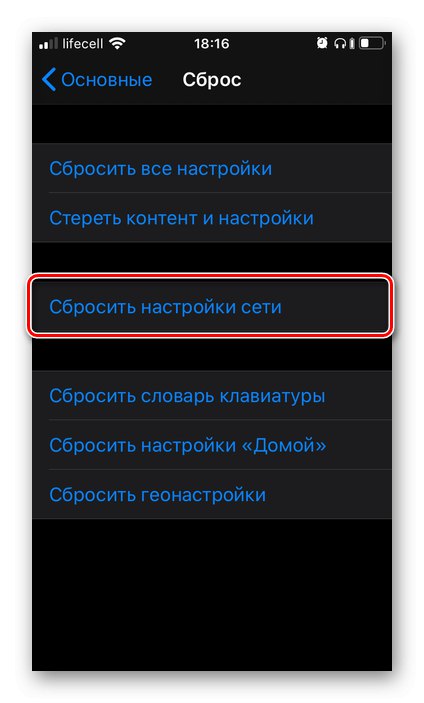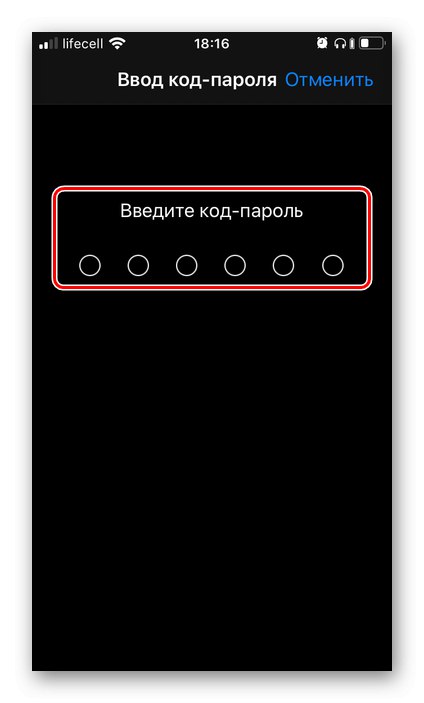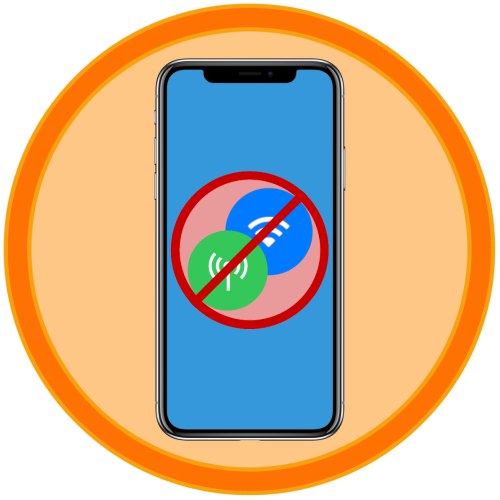
قد يرى مستخدمو IPhone ، بغض النظر عن طرازهم ، من وقت لآخر جميع أنواع المشاكل مع الشبكة - سواءً المحمولة أو اللاسلكية (Wi-Fi). غالبًا ما يتجلى ذلك في معدل نقل البيانات البطيء جدًا ، أو رداءة جودة الاتصال ، أو حتى الغياب التام له ، والذي يصاحبه رسالة "لا توجد شبكة" أو "بحث". هناك العديد من الأسباب وراء حدوث ذلك ، وطبيعة أصلهم هي الأجهزة والبرامج. إن أبسط حل ، والذي يجب اللجوء إليه في هذه الحالة في المقام الأول ، هو إعادة ضبط إعدادات الشبكة ، والتي سنناقشها لاحقًا.
إعادة ضبط إعدادات شبكة iPhone
قبل أن نبدأ في النظر في كيفية قيام iPhone بإعادة ضبط إعدادات الشبكة ، يجب أن تحدد عواقب هذا الإجراء. أولاً ، ستحتاج إلى إعادة إدخال كلمة مرور Wi-Fi التي (التي) اتصلت بها سابقًا (لحسن الحظ ، يتم حفظ هذه البيانات في iCloud ، ويمكن أيضًا "سحبها" من جهاز Apple آخر ، إذا كان هناك واحد). ثانيًا ، إذا قمت بتكوين نقل البيانات يدويًا عبر الاتصال الخلوي و / أو من خلال ملف تكوين لا يزال بإمكان بعض المشغلين إرساله كإخطارات دفع ، فستحتاج هذه القيم إلى إعادة تعيينها. ثالثًا ، إذا تم استخدام VPN على الجهاز (ليس تطبيقًا تابعًا لجهة خارجية ، ولكن شبكة مكونة ذاتيًا) ، فسيلزم أيضًا تكوينها من البداية.
مهم! إذا كانت هناك حاجة ، فقم بتدوين كلمة المرور للشبكة اللاسلكية بشكل منفصل ، ومعلمات الإنترنت عبر الهاتف المحمول و VPN - تتم الإشارة إلى هذه البيانات في الأقسام المقابلة "إعدادات".
- يركض "إعدادات" ايفون.
- قم بالتمرير لأسفل قليلاً وافتح القسم "الأساسي".
- انتقل إلى القسم الفرعي قبل الأخير - "إعادة تعيين".
- اضغط على العنصر "إعادة تعيين إعدادات الشبكة",
![إعادة تعيين إعدادات الشبكة على iPhone]()
أدخل كلمة المرور الخاصة بك لتأكيد نواياك ،
![إدخال رمز مرور لإعادة ضبط إعدادات الشبكة على iPhone]()
ثم اضغط على التسمية التوضيحية "اعادة الضبط" في الجزء السفلي من الشاشة لبدء بدء هذا الإجراء.
- سيبدأ جهاز iPhone في إعادة التشغيل ، حيث سيتم إعادة تعيين إعدادات الشبكة. عند بدء التشغيل ، اتبع الخطوات القياسية لمثل هذه الحالات - أدخل رمز المرور ورمز PIN من بطاقة SIM ، إذا تم تعيين أحدهما لها.
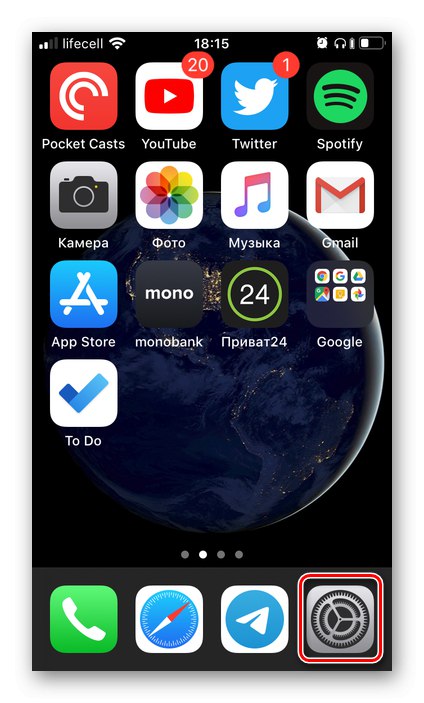
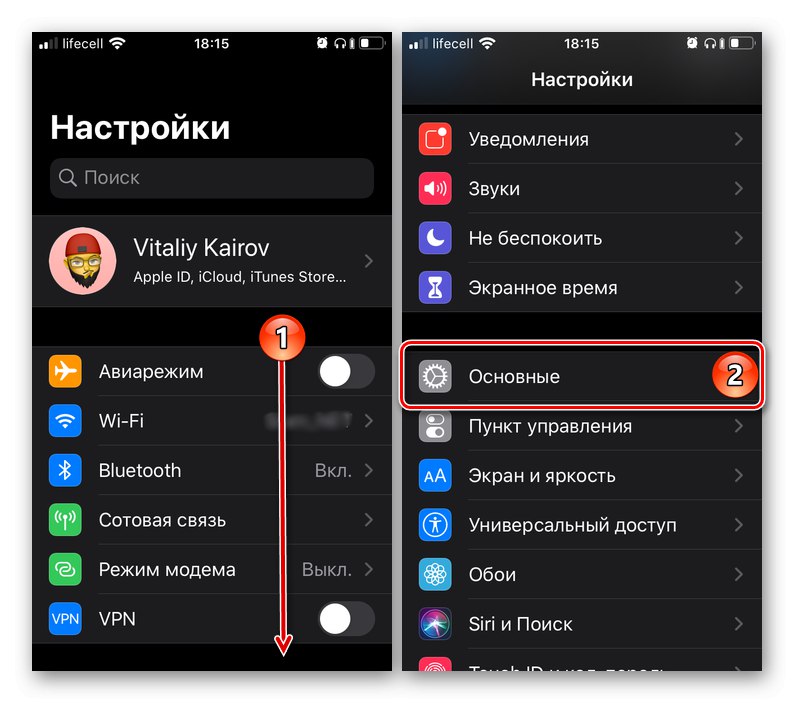
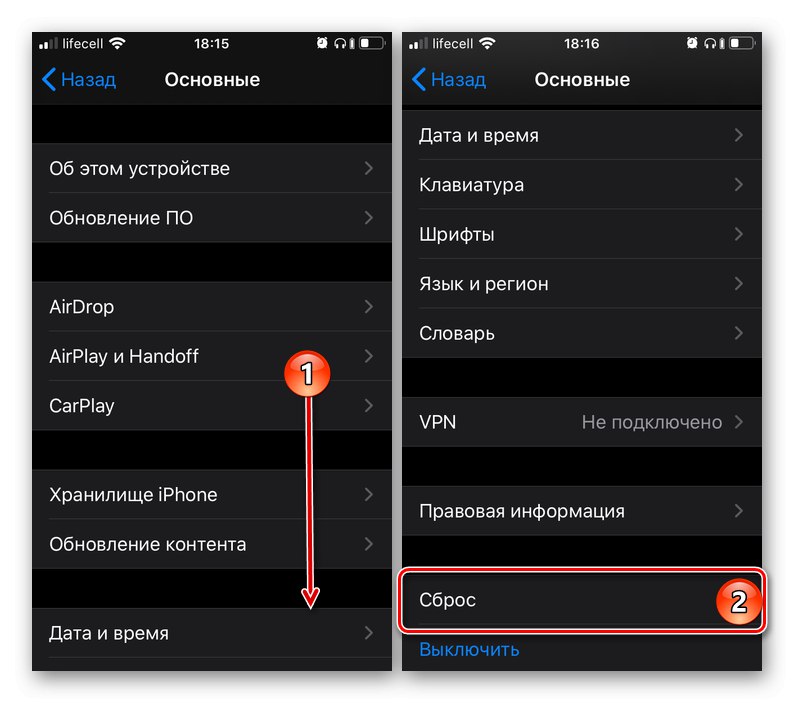
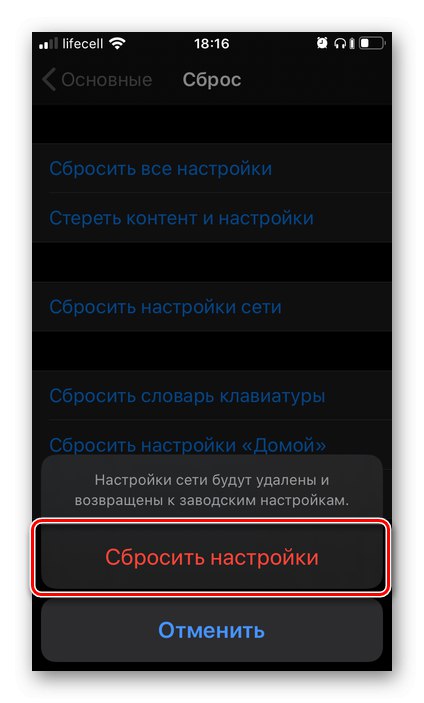
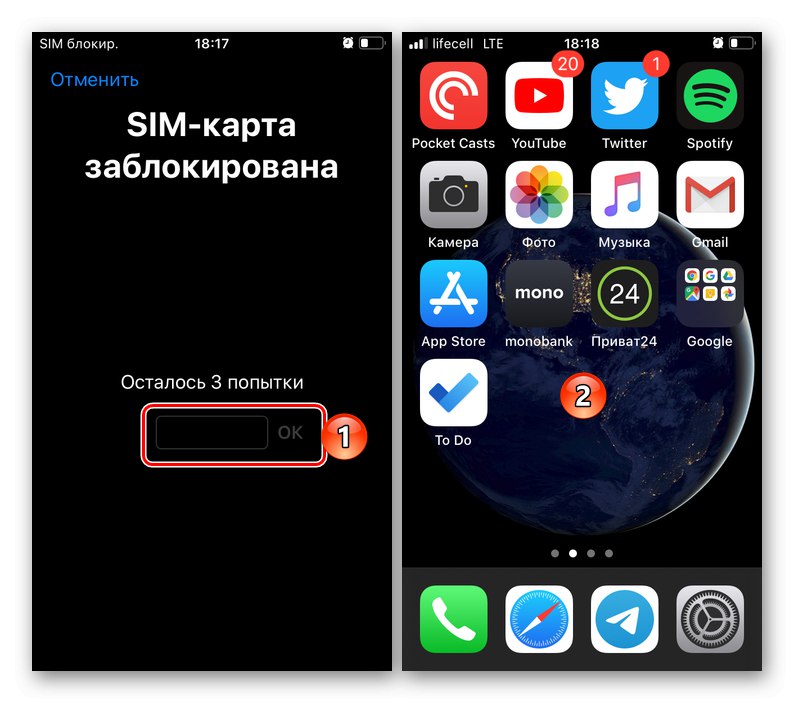
الآن بعد أن تمت إعادة تعيين معلمات الشبكة إلى قيمها الأصلية ، يمكنك اختبار وظائف الوحدات الخلوية واللاسلكية - لهذا ، حاول الاتصال بشخص ما أو إرسال رسالة ، باستخدام الإنترنت عبر الهاتف المحمول وشبكة Wi-Fi. مرة أخرى ، قد يلزم تحديد كلمة المرور للوصول إلى الأخير مرة أخرى.
إذا لم تؤد إعادة ضبط المصنع إلى إصلاح مشاكل الشبكة
كما هو مذكور في مقدمة المقالة ، يمكن أن تكون إعادة تعيين إعدادات الشبكة مفيدة في بعض الحالات ، ولكن هذا الإجراء بالتأكيد ليس حلاً سحريًا لجميع المشكلات. من المحتمل أنك واجهت أثناء تشغيل iPhone مشكلة أكثر تحديدًا وليست عامة - على سبيل المثال ، توقف الهاتف عن الاتصال بشبكة Wi-Fi ، ولكنه يعمل بشكل صحيح مع الإنترنت عبر الهاتف المحمول ، فقد بدأ يفقد الاتصال أو لا يتلقى الرسائل القصيرة. يوجد عدد من المقالات على موقعنا ، ستجد في إحداها بالتأكيد حلاً فعالاً مضمونًا - ما عليك سوى اتباع الرابط أدناه ، والذي يتوافق وصفه مع وضعك.
المزيد من التفاصيل:
ماذا تفعل إذا لم يلتقط iPhone الشبكة
ماذا تفعل إذا كان iPhone لا يرى wifi / لا يتصل بشبكة wifi
لماذا لا يرى iPhone بطاقة SIM
أسباب لماذا iPhone لا يقبل الرسائل القصيرة / لا يرسل الرسائل القصيرة
كيفية تشغيل الإنترنت على جهاز iPhone
خاتمة
لا يوجد شيء صعب في إجراء إعادة تعيين إعدادات الشبكة على iPhone. التحذير الوحيد هو الحاجة (ليس إلزاميًا دائمًا) لحفظ البيانات المطلوبة للاتصال بشبكة Wi-Fi و / أو الإنترنت عبر الهاتف المحمول.